
win10升級工具的使用方法:
1、下載並安裝「微軟win10升級助理」
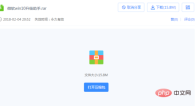
2、選擇「立即升級這台電腦」後,點選下一步
具會根據你目前使用的系統自動下載合適的版本,之後執行升級操作。

3、選擇「為另一台電腦建立安裝媒體」後,使用者可以選擇語言、版本和體系結構,該工具提供了專業版、專業版N 、家用版、家用版N四個版本下載。

4、可選擇直接建立USB啟動磁碟或下載ISO檔備用。在這我們選擇「ISO檔案」

#5、點選下一步,工具就會自動下載ISO檔

6、然後進入安裝介面,這裡可任選,不影響安裝流程

7、此處可用安裝金鑰VK7JG-NPHTM-C97JM-9MPGT-3V66T(只用於專業版安裝,啟動無效),輸入後點選“下一步”繼續;也可以點選“跳過”,安裝完成後輸入啟動金鑰

8、點選「跳過」後,選擇你想要安裝的版本後點選「下一步」繼續。

9、然後選擇自訂安裝

#10、根據你電腦的儲存空間,每個分割區至少16GB剩餘空間,然後點“下一步”。然後迎來新一輪的等待。然後根據電腦提示的一步步設定。

#相關學習推薦:windows伺服器運維教學
以上是win10升級工具怎麼用的詳細內容。更多資訊請關注PHP中文網其他相關文章!

熱AI工具

Undresser.AI Undress
人工智慧驅動的應用程序,用於創建逼真的裸體照片

AI Clothes Remover
用於從照片中去除衣服的線上人工智慧工具。

Undress AI Tool
免費脫衣圖片

Clothoff.io
AI脫衣器

Video Face Swap
使用我們完全免費的人工智慧換臉工具,輕鬆在任何影片中換臉!

熱門文章

熱工具

EditPlus 中文破解版
體積小,語法高亮,不支援程式碼提示功能

記事本++7.3.1
好用且免費的程式碼編輯器

SublimeText3漢化版
中文版,非常好用

Dreamweaver Mac版
視覺化網頁開發工具

MinGW - Minimalist GNU for Windows
這個專案正在遷移到osdn.net/projects/mingw的過程中,你可以繼續在那裡關注我們。 MinGW:GNU編譯器集合(GCC)的本機Windows移植版本,可自由分發的導入函式庫和用於建置本機Windows應用程式的頭檔;包括對MSVC執行時間的擴展,以支援C99功能。 MinGW的所有軟體都可以在64位元Windows平台上運作。




